
Beli atau muat turun item daripada iTunes Store pada PC
Anda boleh membeli muzik, filem, rancangan TV dan buku audio daripada iTunes Store dan kemudian mendengarnya pada komputer atau pada iPhone, iPad, atau iPod touch anda. Anda juga boleh membeli item daripada Senarai Keinginan anda.
Anda boleh mengesetkan iTunes untuk memuat turun item yang anda beli daripada iTunes Store ke berbilang komputer dan peranti secara automatik. Dengan cara ini, semua komputer dan peranti anda terkini dan mempunyai kandungan yang sama, walaupun anda tidak menyelaraskannya.
Bergantung pada cara anda mengesetkan keutamaan Kedai anda, membeli atau memuat turun item mungkin memerlukan kata laluan.
Beli atau muat turun muzik atau filem
Pergi ke app iTunes
 pada PC anda.
pada PC anda.Pilih Muzik atau Filem daripada menu timbul di bahagian kiri atas, kemudian klik Kedai.
Jika anda tidak melihat Muzik atau Filem dalam menu timbul, anda perlu menggunakan app Apple Music
 atau app Apple TV
atau app Apple TV  yang anda pasang pada peranti anda. Lihat Panduan Pengguna Apple Music untuk Windows atau Panduan Pengguna Apple TV untuk Windows bagi mendapatkan butiran lanjut.
yang anda pasang pada peranti anda. Lihat Panduan Pengguna Apple Music untuk Windows atau Panduan Pengguna Apple TV untuk Windows bagi mendapatkan butiran lanjut.Klik dalam medan carian di penjuru kanan atas tetingkap iTunes dan masukkan perkataan atau frasa.
Semasa anda menaip, iTunes memaparkan senarai item yang sepadan dengan teks carian yang anda masukkan.
Untuk memilih tempat yang anda mahu cari, klik Kedai di penjuru kanan atas hasil carian.
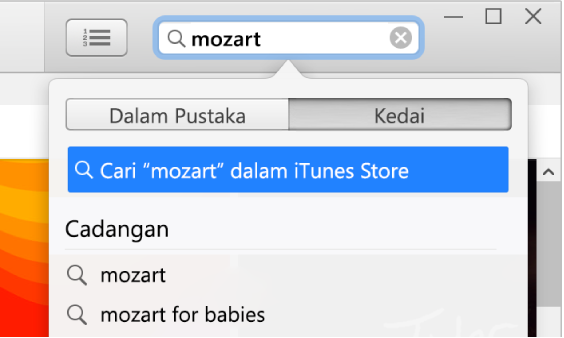
Tekan Enter.
Hasil carian anda kelihatan dalam tetingkap iTunes.
Nota: Berbanding mencari dalam iTunes Store, anda boleh melayari—klik Kedai, lihat menerusi pelbagai album, lagu dan kategori dalam tetingkap, kemudian pilih item.
Untuk mempratonton item sebelum membeli, gerakkan penuding ke atas item, kemudian klik
 .
.Untuk membeli dan memuat turun item, klik butang—yang mungkin dilabel Beli, Percuma, Langgan, harga tertentu, atau sesuatu yang lain.
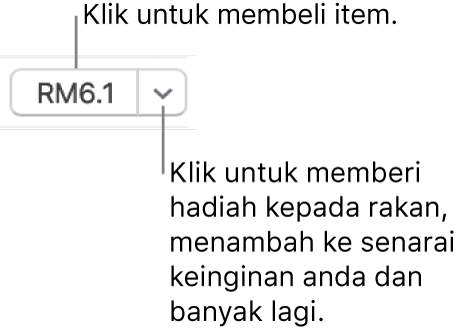
Lihat artikel Sokongan Apple Tambah dan muat turun muzik daripada Apple Music.
Beli atau muat turun rancangan atau musim TV
Anda boleh membeli rancangan TV individu dan kemudian menontonnya pada komputer, iPhone, iPad, atau iPod touch anda. Banyak rancangan tersedia untuk dimuat turun dan dibeli sehari selepas ia disiarkan; sesetengah rancangan mungkin tidak tersedia selama beberapa hari.
Pergi ke app iTunes
 pada PC anda.
pada PC anda.Pilih Rancangan TV daripada menu timbul di bahagian kiri atas, kemudian klik Kedai.
Jika anda tidak melihat Rancangan TV dalam menu timbul, anda perlu menggunakan app Apple TV
 yang anda pasang pada peranti anda. Lihat Panduan Pengguna Apple TV untuk Windows bagi mendapatkan butiran lanjut.
yang anda pasang pada peranti anda. Lihat Panduan Pengguna Apple TV untuk Windows bagi mendapatkan butiran lanjut.Klik dalam medan carian di penjuru kanan atas tetingkap iTunes dan masukkan perkataan atau frasa.
Semasa anda menaip, iTunes memaparkan senarai item yang sepadan dengan teks carian yang anda masukkan.
Untuk memilih tempat yang anda mahu cari, klik Kedai di penjuru kanan atas hasil carian.
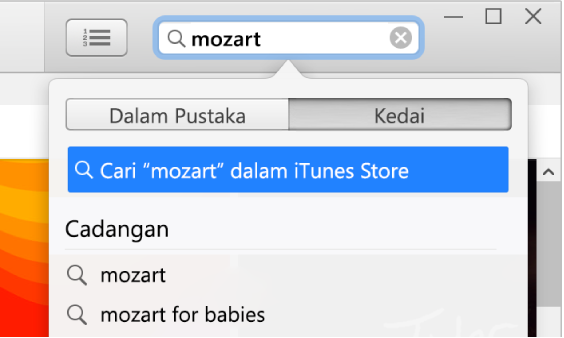
Tekan Enter.
Hasil carian anda kelihatan dalam tetingkap iTunes.
Nota: Berbanding mencari dalam iTunes Store, anda boleh melayari—klik Kedai, lihat menerusi pelbagai rancangan, episod dan kategori dalam tetingkap, kemudian pilih item.
Untuk mempratonton item sebelum membeli, gerakkan penuding ke atas item, kemudian klik
 .
.Untuk membeli dan memuat turun item, klik butang—yang mungkin dilabel Beli, Percuma, Langgan, harga tertentu, atau sesuatu yang lain.
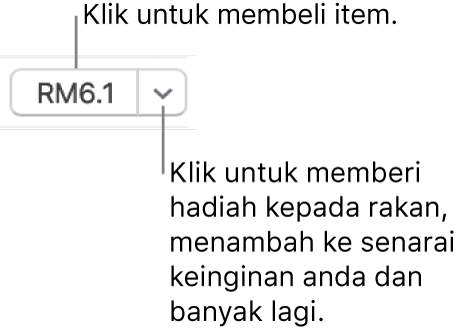
Anda biasanya mempunyai pilihan berikut untuk membeli atau memuat turun musim TV (tidak semua tersedia untuk setiap rancangan atau dalam semua negara atau rantau):
Pas Musim: Untuk musim yang sedang ditayangkan. Semua episod untuk musim semasa dibeli dan semua episod yang tersedia dimuat turun ke pustaka iTunes anda; episod baharu dimuat turun apabila ia tersedia.
Penting: Apabila episod baharu tersedia, anda akan dimaklumkan melalui e-mel. Untuk memuat turun episod baharu, klik pautan dalam e-mel. Jika anda membeli pas musim dan kemudian membeli episod individu, anda dicaj sekali lagi untuk episod.
Beli Semua Episod: Untuk musim yang sedang ditayangkan. Semua episod yang tersedia untuk musim semasa dimuat turun dibeli dan dimuat turun, tetapi episod baharu tidak dibeli dan dimuat turun.
Pas Pelbagai: Untuk rancangan yang tidak mempunyai “musim” tradisional (contohnya, program berita). Episod terkini dimuat turun; setiap episod yang tinggal dimuat turun apabila ia menjadi tersedia.
Beli Musim: Untuk musim yang lengkap. Semua episod dibeli dan dimuat turun.
Beli atau muat turun buku audio
Anda boleh membeli buku audio dan kemudian mendengarnya pada komputer, iPhone, iPad, atau iPod touch anda. Banyak buku audio memberi sampel yang boleh anda dengari sebelum anda membeli buku tersebut. Sampel dimuat turun hanya ke peranti anda. Fail program ditutur yang dibeli daripada iTunes Store mempunyai sambungan .m4b.
Pergi ke app iTunes
 pada PC anda.
pada PC anda.Pilih Buku Audio daripada menu timbul di bahagian kiri atas, kemudian klik Kedai.
Klik dalam medan carian di penjuru kanan atas tetingkap iTunes dan masukkan perkataan atau frasa.
Semasa anda menaip, iTunes memaparkan senarai item yang sepadan dengan teks carian yang anda masukkan.
Untuk memilih tempat yang anda mahu cari, klik Kedai di penjuru kanan atas hasil carian.
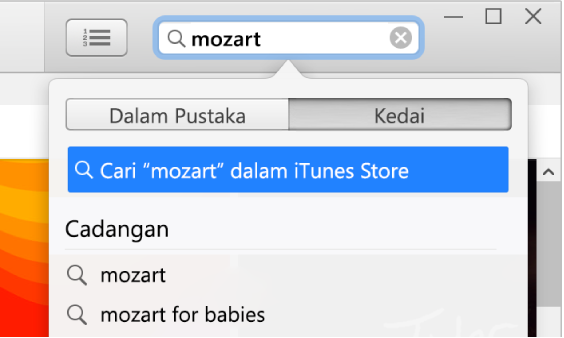
Tekan Enter.
Hasil carian anda kelihatan dalam tetingkap iTunes.
Nota: Berbanding mencari dalam iTunes Stores, anda boleh melayari—klik Kedai, lihat menerusi pelbagai jualan terlaris dan kategori dalam tetingkap, kemudian pilih item.
Untuk mempratonton item sebelum membeli, gerakkan penuding ke atas item, kemudian klik
 .
.Untuk membeli dan memuat turun item, klik butang—yang mungkin dilabel Beli, Percuma, Langgan, harga tertentu, atau sesuatu yang lain.
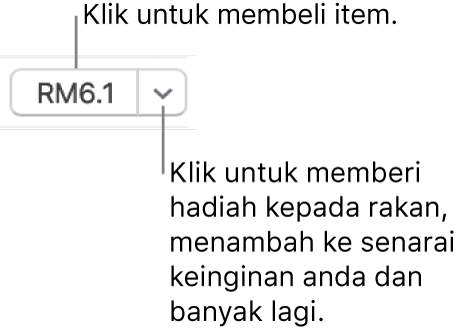
Pilih kualiti main balik atau format muat turun untuk filem dan rancangan TV
Pergi ke app iTunes
 pada PC anda.
pada PC anda.Pilih Edit > Keutamaan, kemudian lakukan mana-mana daripada berikut:
Pilih format muat turun: Klik Muat Turun, kemudian pilih “Muat turun video HD bersaiz penuh”, “Muat turun video SD berkualiti tinggi”, atau kedua-duanya.
Sesetengah filem dan rancangan TV tersedia dalam format HD (definisi tinggi). Antaranya, beberapa tersedia dalam format 1080p dan 720p. Jika anda memilih HD dan filem atau rancangan TV tersedia dalam format 1080p, iTunes akan memuat turun versi 1080p.
Pilih kualiti main balik: Klik Main Balik, kemudian klik menu timbul Kualiti Main Balik Video dan pilih pilihan.
Jika anda mahu menonton filem HD dan rancangan TV pada komputer yang tidak menyokong HD, pilih Baik. iTunes akan memainkannya dalam definisi standard.
Jika anda tidak dapat melayari, mendaftar masuk, atau membeli muzik daripada iTunes Store, lihat Jika anda menghadapi masalah menggunakan iTunes Store. Atau jika anda memerlukan bantuan dengan pembelian, lihat artikel Sokongan Apple Minta bayaran balik untuk app atau kandungan yang anda beli daripada Apple